パスワードを忘れてしまった場合の対処方法
文書番号 7034 | 更新日 2015年 8月 20日
製品の特質上、パスワードを忘れてしまった場合、パスワードの解除を行うことができません。
以下の手順で作成したエンディングノートのデータをリセットし、エンディングノートを作り直していただきますようお願いします。
※この操作では、エンディングノート上で作成された全てのデータが削除されます。
デスクトップ上で、[コンピュータ](または[コンピューター])をダブルクリックします。 ※Windows 10/8.1/8の場合は、キーボードの「Windows(旗のマーク)」のキーを押しながら、「E」のキーを押します。
次のフォルダパスを開きます。
C:\Users\[ユーザ名※]\AppData\Roaming\creoapp\EndingNote
※お客様で設定されたパソコンのユーザ名です。
(1)コンピュータ画面(またはPC画面)が開きます。「ローカルディスク(C:)」をダブルクリックします。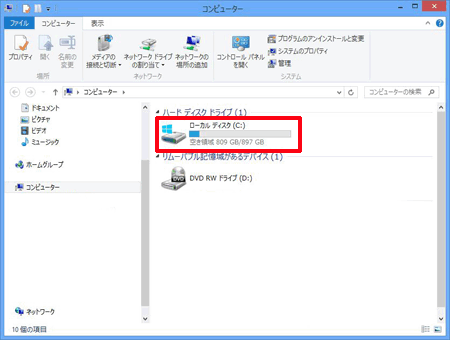
(2)「ユーザー」をダブルクリックします。

(3)「ユーザ名※」をダブルクリックします。※お客様で設定されたパソコンのユーザ名です。
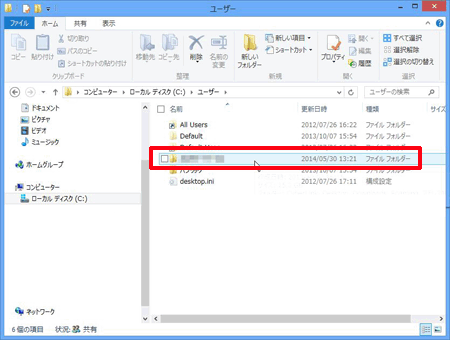
(4)「AppData」をダブルクリックします。
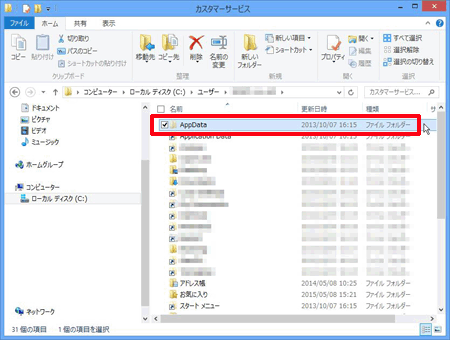
(5)「Roaming」をダブルクリックします。
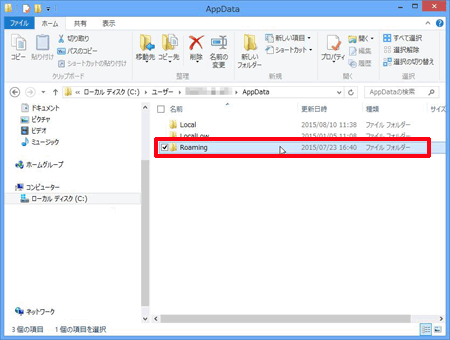
(6)「Creoapp」をダブルクリックします。
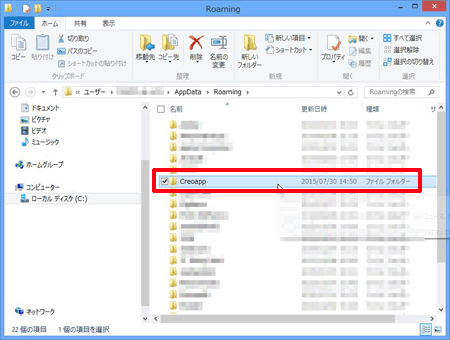
(7)「EndingNote」をダブルクリックします。
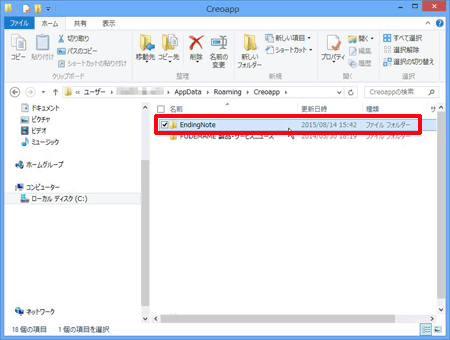
「EndingNote」フォルダ内にある「EndingNoteDB.enf」と「Checks.lst」を選択し(1)、マウスを右クリックで表示されるメニューから「削除」をクリックします(2)。
※削除したデータは、デスクトップのゴミ箱に移動します。
データを元に戻したい場合は、ゴミ箱の中から上記ファイルを選択し、右クリック-元に戻す で戻すことができます。
![「筆まめを終了しますか?」メッセージが表示されますので、[はい]ボタンをクリックします。 「筆まめを終了しますか?」メッセージが表示されますので、[はい]ボタンをクリックします。](/support/support/product/endingnote/faq/img/img7034/8.gif)
以上の操作で、エンディングノートのデータがリセットされます。
エンディングノートを起動し、初回起動時の設定方法 をご参照の上、再設定を行ってください。
参照
以下の Q&A も併せてご参照ください。



